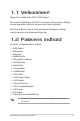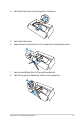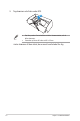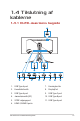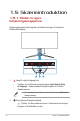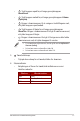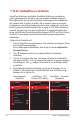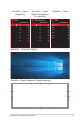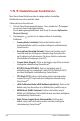User Guide
Table Of Contents
- Varsler
- Sikkerhedsoplysninger
- Vedligeholdelse og rengøring
- 1.1 Velkommen!
- 1.2 Pakkens indhold
- 1.3 Samling af skærmen
- 1.4 Tilslutning af kablerne
- 1.5 Skærmintroduktion
- 2.1 Sådan tages foden af (på VESA-vægophæng)
- 2.2 Sådan justeres skærmen
- 3.1 Skærmmenu (OSD)
- 3.2 Aura Sync (Aura-synkronisering)
- 3.3 Specifikationer
- 3.4 Ydre mål
- 3.5 Fejlfinding (FAQ)
- 3.6 Liste over understøttet timing
1-10
Kapitel 1: Produktintroduktion
1.5.3 GameVisual-funktionen
Med GameVisual-funktionen kan du vælge mellem forskellige
billedfunktioner på en praktisk måde.
Sådan aktiveres GameVisual:
1. Tryk på GameVisual-genvejsknappen. Som standard er knappen
op sat som GameVisual-genvejsknap.
For at ændre genvejsfunktionen, skal du gå til menuen MyFavorite >
Shortcut (Genvej).
2. Tryk knappen op/ned for, at vælge mellem de forskellige
funktioner.
• Scenery Mode (Landskab): Dette er det bedste valg til
landskabsbilleder og lm med den intelligente videoteknologi
GameVisual
TM
.
• Racing Mode (Racerløb-tilstand): Dette er det bedste valg til
racerspil med den intelligente videoteknologi GameVisual
TM
og til redigering af dokumenter. På denne funktion reduceres
forsinkelsen på indgangen (via FRC).
• Cinema Mode (Biograf): Dette er det bedste valg til lm med den
intelligente videoteknologi GameVisual
TM
.
• RTS/RPG Mode (RTS/RPG): Dette er det bedste valg til
almindelige spil og strategispil i realtid (RTS)/Rollespil (RPG)
med den intelligente videoteknologi GameVisual
TM
.
• FPS Mode (FPS): Dette er det bedste valg til spil med mørke
scener, lm og FPS-spil med den intelligente videoteknologi
GameVisual
TM
.
• sRGB Calibration Mode (sRGB kalibreringsfunktion): Dette er det
bedste valg, hvis du ønsker at se billeder eller grak fra en pc.
• MOBA Mode (MOBA-funktion): Dette er det bedste valg til
MOBA-spil (Multiplayer Online Battle Arena) med den intelligente
videoteknologi GameVisual
TM
.
• Night Vision Goggles Mode (Natsynsbriller): Dette er det
bedste valg til spil med mørke scener med den intelligente
videoteknologi GameVisuall
TM
.